Sie wollen einen Windows Benutzer einrichten? Dann lesen Sie in unserem Tipp, wie das geht.
Neuen lokalen Benutzer in Windows 10 einrichten
- Drücken Sie die Tastenkombination [Win – R].
- Tippen Sie netplwiz ein. Drücken Sie dann auf [Return].
- Klicken Sie auf Hinzufügen.
- Es erscheint ein Anmeldefenster, das nach der Mail-Adresse fragt.
- Klicken Sie auf Ohne Microsoft Konto anmelden.
- Es folgt ein Klick auf Lokales Konto.
- Geben Sie den Benutzernamen sowie das Kennwort (zweimal) und den Kennworthinweis für den Nutzer ein.
- Klicken Sie auf Weiter.
- Es folgt ein Klick auf Fertig stellen.
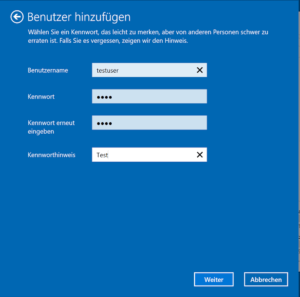
Danach ist der neue Nutzer angelegt. Falls Sie einen Nutzer mit Microsoft-Konto anmelden wollen, geben Sie in Schritt 4 die Mail-Adresse des Microsoft-Accounts ein und folgen Sie den Anweisungen.
Lesen Sie hier, wie Sie einen Benutzer automatisch beim Start anmelden.
So richten Sie einen Benutzer unter Windows 7 ein
- Drücken Sie die Tastenkombination [Win – R].
- Tippen Sie netplwiz ein. Drücken Sie dann auf [Return].
- Auf dem Bildschirm sehen Sie jetzt die Dialogbox Benutzerkonten.
- Unter Benutzer klicken Sie auf Benutzer müssen Benutzernamen und Kennwort eingeben.
- Anschließend klicken Sie auf Hinzufügen… und geben die Daten für einen neuen Benutzer ein.
- Es folgt ein Klick auf Weiter.
- Geben Sie ein Kennwort für den Benutzer ein, drücken Sie die [Tab]-Taste und wiederholen Sie das Kennwort.
- Im dann folgenden Dialogfeld wählen Sie, ob Sie einen Standardbenutzer oder einen Administrator einrichten wollen. Für die tägliche Arbeit empfehlen wir den Standardbenutzer. Das ist sicherer.
- Mit Fertig stellen ist der neue Benutzer eingerichtet.
- Schließen Sie die Benutzerkonten mit einem Klick auf Ok und melden Sie sich mit einem Klick auf den Startknopf und Abmelden ab. (Die Auswahl mit Abmelden erscheint, wenn Sie auf den kleinen Pfeil rechts neben Herunterfahren klicken.)
Danach können Sie sich unter Ihrem Namen anmelden.
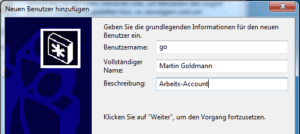
Warum noch ein Benutzer?
In der Regel ist Windows so eingerichtet, dass der Standard-Nutzer sehr umfängliche Rechte auf dem System hat. Er kann zum Beispiel Programme installieren oder Systemeinstellungen ändern.
Das ist allerdings auch ein Sicherheitsrisiko. Zwei Risiken bestehen:
- Der User mit Administrator-Rechten macht einen Fehler und zerstört die Konfiguration.
- Schadprogramme können sich dank Admin-Rechten einfacher entfalten.
Deshalb lohnt es, für den Alltagsbedarf einen weiteren Nutzer einzurichten, der nur eingeschränkte Rechte hat.
Lesen Sie hier weiter, wie Sie Windows weiter absichern, indem Sie ein Kennwort nach dem Aufwachen aus dem Ruhezustand verlangen.
Buchtipp: Der Windows 10 Pannenhelfer: Probleme erkennen, Lösungen finden, Fehler beheben